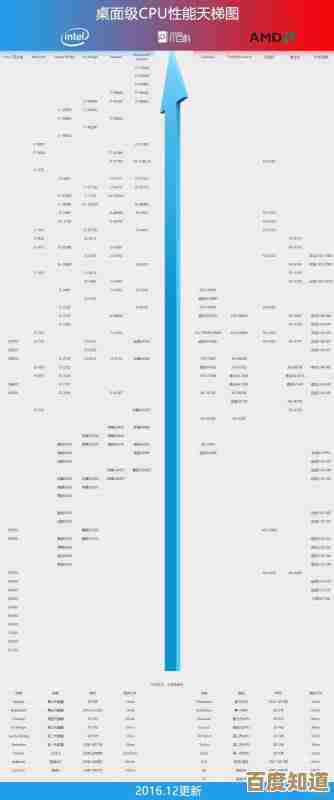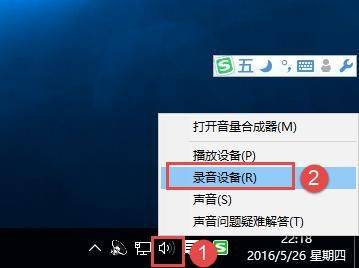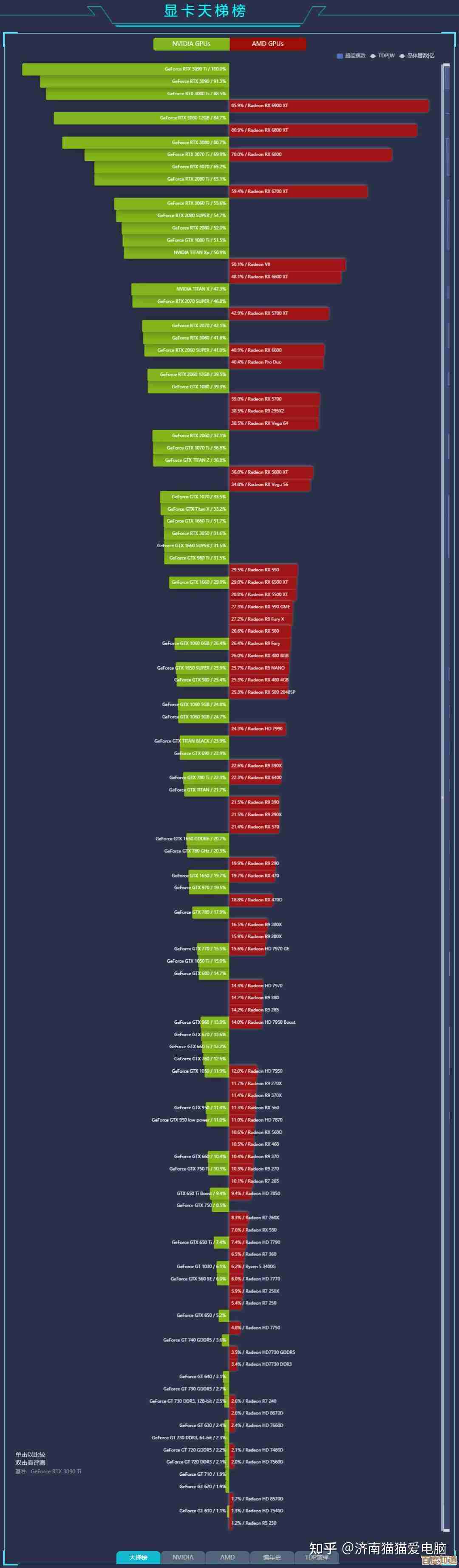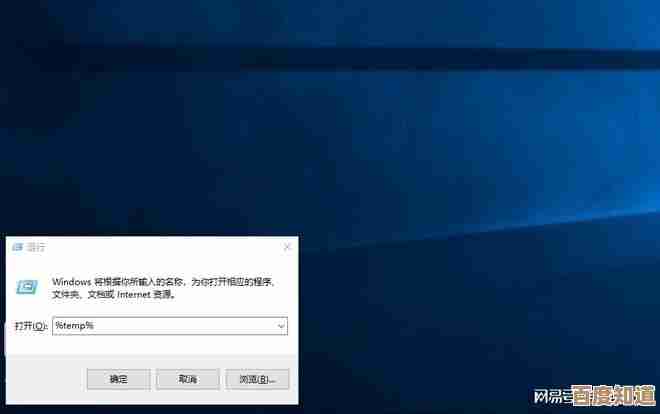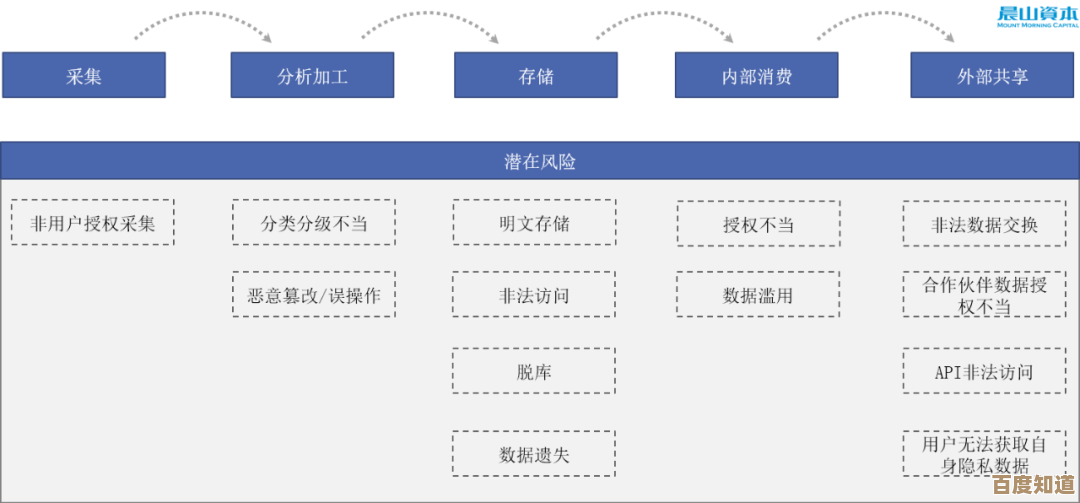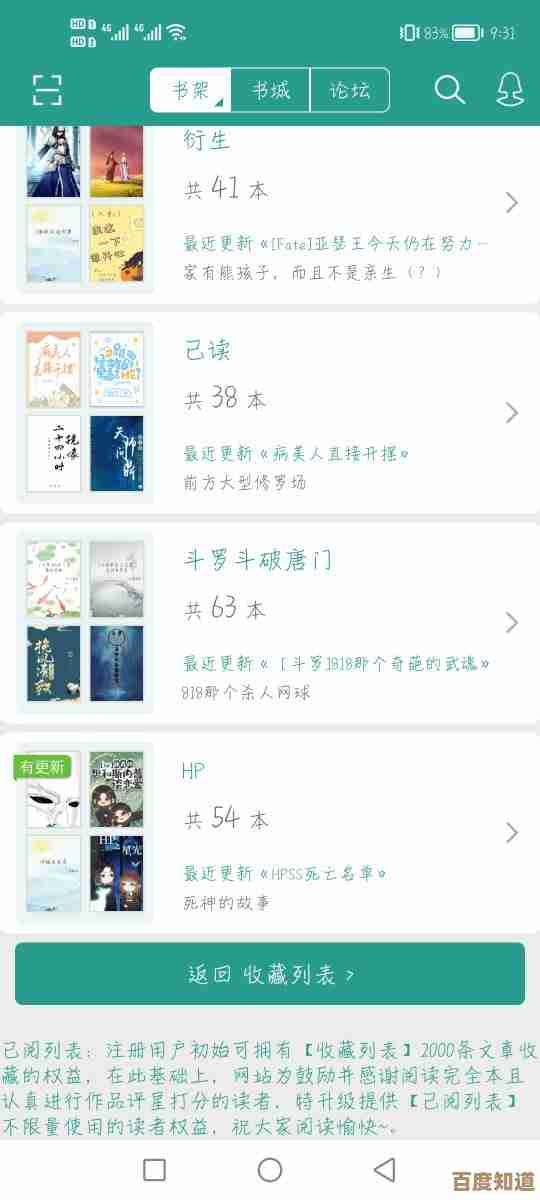如何将Windows11家庭版无损转换为功能更全的专业版系统
- 问答
- 2025-11-07 04:08:52
- 3
最重要的一点是,微软官方本身就提供了一条完全合法、安全且无损的升级路径,这种方法不会删除你电脑上的任何文件、已安装的应用程序或个人设置,整个过程就像是安装一个重大的系统更新,这种方法的核心是使用“更改产品密钥”功能。
核心方法:通过输入专业版密钥升级
这是最直接、最推荐的方法,你的Windows 11家庭版系统内部已经包含了专业版的所有文件,只是当前的功能被你的家庭版许可证密钥所锁定,当你提供一个有效的Windows 11专业版密钥时,系统会验证该密钥,并立即解锁专业版的功能。
具体操作步骤如下,根据微软官方支持文档的描述:
- 购买正版密钥:你需要先从一个可靠的渠道(如微软官方商店、授权的零售商)购买一个合法的Windows 11专业版产品密钥,这是完成升级的必要条件。
- 打开设置:在你的Windows 11家庭版电脑上,点击“开始”菜单,然后选择“设置”(那个齿轮形状的图标)。
- 进入激活页面:在设置窗口中,选择“系统”,然后在左侧菜单栏中找到并点击“激活”。
- 更改产品密钥:在“激活”页面,你会看到当前系统的激活状态,找到名为“更改产品密钥”的选项(有时可能在“升级你的Windows版本”下方),点击它。
- 输入密钥:在弹出的窗口中,准确输入你购买的25位Windows 11专业版产品密钥,然后点击“下一步”。
- 开始升级:系统会验证密钥的有效性,验证通过后,它会提示你开始升级到Windows 11专业版,你只需按照屏幕上的指示操作即可,系统可能会要求你阅读并接受微软的许可条款。
- 等待并重启:升级过程会自动进行,期间电脑可能会重启一次或多次,请确保电脑连接电源,不要中断此过程。
- 完成升级:重启后,再次进入“设置”>“系统”>“激活”页面,你会看到版本已显示为“Windows 11专业版”,你可以在“开始”菜单中搜索“组策略”等工具来确认专业版特有的功能已经可用。
根据微软社区专家的说明,这个方法之所以“无损”,是因为它不涉及重新分区或格式化硬盘,只是启用系统中已有的功能组件并更新许可证信息,你的所有个人数据、应用程序和配置都将完好无损地保留。
关于其他方法的说明与风险警告
除了上述官方方法外,网络上可能流传着其他一些非官方的方法,但你必须了解其巨大风险。
- 使用KMS激活工具或破解程序:这些是未经授权的非法手段,根据多个技术论坛(如知乎上的技术讨论、B站科技UP主的警示)的普遍共识,这种方法虽然可能暂时将系统“变成”专业版,但存在严重风险,这些工具通常被网络安全机构(如卡巴斯基、火绒的安全报告)指出可能捆绑木马病毒、挖矿程序或勒索软件,严重威胁你的数据安全和隐私,通过这种方式“激活”的系统非常不稳定,微软会通过更新定期清理此类非法激活,导致系统突然变回未激活状态,甚至出现黑屏、蓝屏等问题,这完全称不上是“无损”转换。
- 重新安装专业版系统:这属于“有损”方法,你需要先备份所有重要数据,然后使用U盘制作Windows 11专业版安装介质,从头开始安装系统,安装过程中需要格式化系统盘(通常是C盘),这会清除C盘上的所有数据,然后再安装全新的专业版系统并输入密钥,这个过程繁琐、耗时,且需要你事先妥善备份,否则会造成数据丢失。
总结与建议
综合微软官方文档和技术社区的普遍观点,如果你想将Windows 11家庭版无损地转换为专业版,唯一安全、可靠且被官方支持的方法就是购买一个正版的Windows 11专业版密钥,并通过系统设置中的“更改产品密钥”功能进行升级。
在操作前,出于谨慎考虑,即使是无损升级,也建议你对电脑上极其重要的文件进行一次备份,例如使用移动硬盘或云存储服务,这可以防范任何理论上极低概率的意外情况,完成升级后,你可以立即体验到专业版带来的更多功能,如组策略编辑器、远程桌面主机、BitLocker磁盘加密、Hyper-V虚拟机等,而你的电脑使用环境将保持原样。
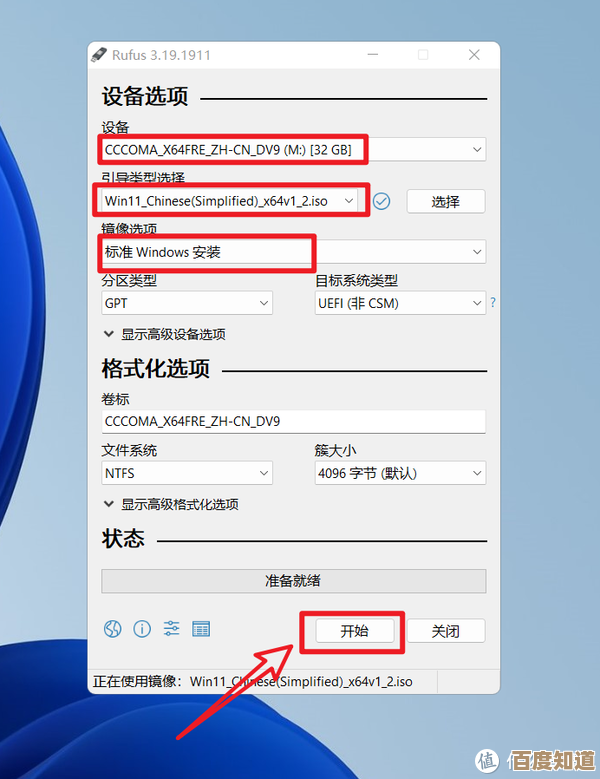
本文由邝冷亦于2025-11-07发表在笙亿网络策划,如有疑问,请联系我们。
本文链接:http://waw.haoid.cn/wenda/59540.html